您是否弄亂了Windows註冊表並需要將其還原為以前的狀態? Windows註冊表的問題可能會導致您的計算機凍結,減速,隨機重新啟動或無法使用。幸運的是,由於Windows 7,該系統將在成功引導後自動備份您的註冊表文件。在這裡,我們將說明如何將您的Windows註冊表恢復到以前的狀態,以解決 /修復損壞的註冊表。
如何將Windows註冊表還原到以前的狀態?
由於在Windows運行時無法訪問註冊表文件,因此您需要從啟動媒體啟動PC來替換註冊表。在這裡,我們將使用PCUNLOCKER UTILTY,它是一個包含可引導CD圖像的自動提取ZIP文件。下載程序並在本地解壓縮。使用您喜歡的燃燒程序或ISO2DISC將CD圖像燒成空白CD。
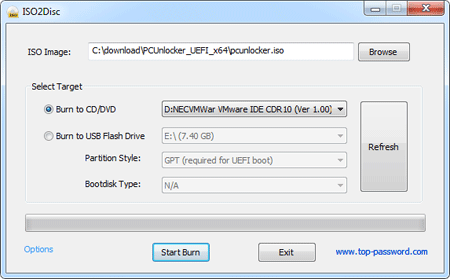
從新燃燒的CD啟動計算機。從CD啟動後,您將進入Pcunlocker程序。儘管該程序主要是為重置丟失的Windows密碼而設計的,但它也可以用於備份計算機上的文件,包括註冊表。單擊“選項”按鈕,然後選擇“啟動命令提示符”。
閱讀更多:如何在Windows 11中的啟動時還原以前的文件夾窗口
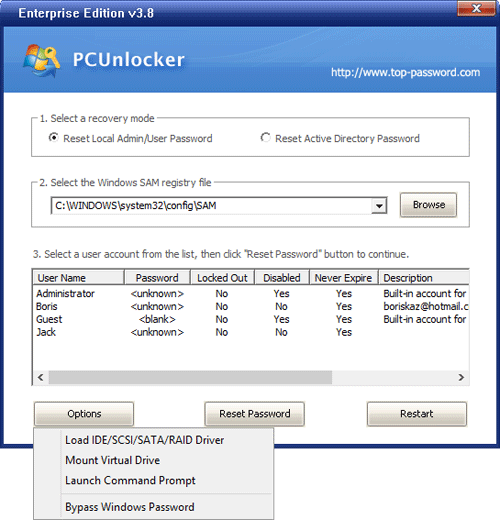
在還原之前,我強烈建議您通過一個一個鍵入這些命令來備份當前註冊表文件,然後按Enter按Enter(假設C驅動器是Windows安裝的驅動程序)。
mkdir c:\regbackup
copy c:\windows\system32\config c:\regbackup
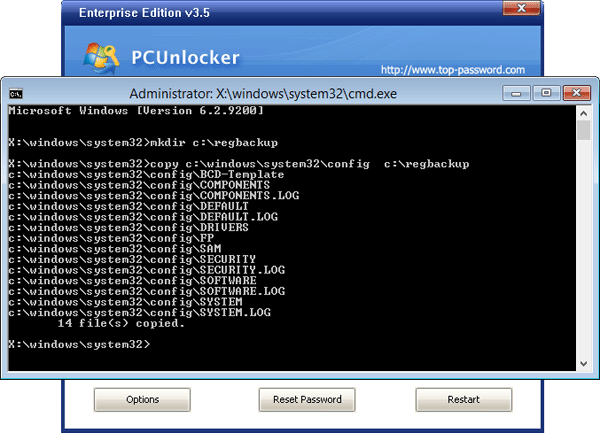
這些命令將創建一個備份文件夾,並將您當前的所有註冊表文件複製到該文件夾。
在Windows 10、8和7中,您的系統分區上有一個名為regback的文件夾,其中包含最新的註冊表文件副本,這些文件是由Windows自動備份的。在這裡,我們需要從C:\ Windows \ System32 \ config \ regback將註冊表文件複製到C:\ Windows \ System32 \ Config。要這樣做,請在此命令中輸入:
copy c:\windows\system32\config\RegBack c:\windows\system32\config
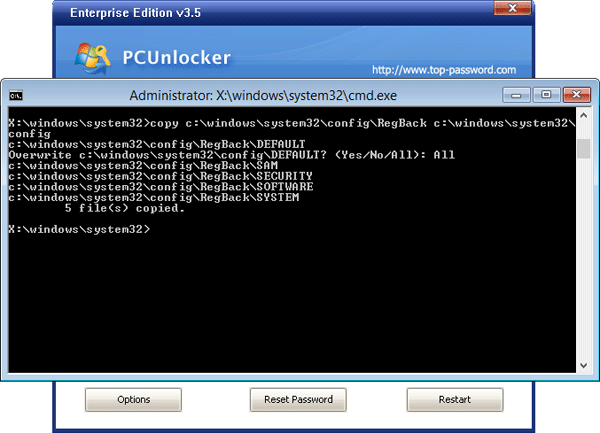
現在,您已經成功地恢復了Windows註冊表文件,以持續已知的良好狀態。卸下CD並重新啟動計算機,以查看您是否可以正確啟動到Windows。
